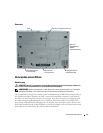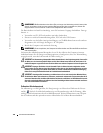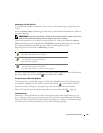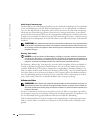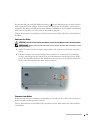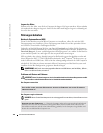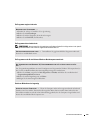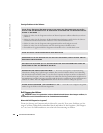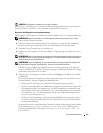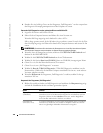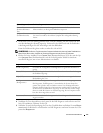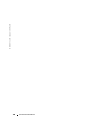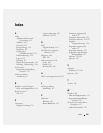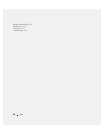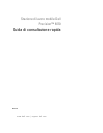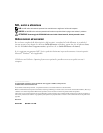Schnellreferenzhandbuch 125
HINWEIS: Dell Diagnostics funktioniert nur für Dell™-Computer.
Starten Sie die „Dell Diagnostics” entweder von Ihrem Festplattenlaufwerk oder von der optiona-
len Die CD
Drivers and Utilities
(diese wird auch als
ResourceCD
bezeichnet).
Starten von Dell Diagnostics vom Festplattenlaufwerk
Das Programm „Dell Diagnostics” befindet sich auf der Festplatte auf einer verborgenen Partition.
ANMERKUNG: Wenn auf dem Bildschirm nichts angezeigt werden kann, wenden Sie sich an Dell.
1
Fahren Sie den Computer herunter.
2
Falls der Computer mit einem Docking-Gerät verbunden ist, trennen Sie die Verbindung.
Weitere Anweisungen hierzu finden Sie in der Dokumentation zum Docking-Gerät.
3
Schließen Sie den Computer an eine Steckdose an.
4
Schalten Sie den Computer ein. Wenn das DELL™-Logo angezeigt wird, drücken Sie sofort
<F12>.
ANMERKUNG: Wenn nichts angezeigt wird, halten Sie die Stummtaste gedrückt und drücken gleichzei-
tig den Netzschalter, um das Programm „Dell Diagnostics” zu starten. Der Computer führt automatisch
die Überprüfung vor dem Systemstart aus.
ANMERKUNG: Wenn eine Meldung erscheint, dass keine Diagnoseprogrammpartition gefunden wur-
de, führen Sie das Programm „Dell Diagnostics” über die Drivers and Utilities CD aus.
Falls Sie zu lange gewartet haben, und das Betriebssystem-Logo angezeigt wird, warten Sie
noch, bis der Microsoft
®
Windows
®
-Desktop angezeigt wird. Fahren Sie danach den Compu-
ter herunter und versuchen Sie es erneut.
5
Wenn die Liste der Startgeräte erscheint, markieren Sie
Diagnose
und drücken Sie die EIN-
GABETASTE.
Der Computer führt die Überprüfung vor dem Systemstart durch, d. h. eine Reihe von Tests
der Systemplatine, Tastatur, Festplatte und dem Bildschirm.
• Beantworten Sie alle Fragen, die während der Überprüfung angezeigt werden.
• Wird bei einer Komponente eine Fehlfunktion festgestellt, unterbricht der Computer die
Überprüfung und gibt einen Signalton aus. Um die Überprüfung zu unterbrechen und
den Computer neu zu starten, drücken Sie <n>. Um mit dem nächsten Test fortzufah-
ren, drücken Sie <y>. Um die Komponente, bei der eine Fehlfunktion aufgetreten ist,
erneut zu testen, drücken Sie <r>.
• Werden bei der Überprüfung vor dem Systemstart Fehlfunktionen festgestellt, notieren
Sie sich die Fehlercodes, und wenden Sie sich an Dell, bevor Sie mit dem Dell-Diagnos-
tics-Programm fortfahren.
Wenn der Systemtest vor Hochfahren des Computers erfolgreich abgeschlossen wird, erhalten
Sie die Meldung
Booting Dell Diagnostic Utility Partition
(Dell Diagnostic-
Dienstprogrammpartition wird gestartet).
Drücken Sie eine beliebige Taste, um
fortzufahren
.